Как узнать свой номер телефона, если на счету нет денег
Не отчаивайтесь! Для этого есть как минимум семь различных способов.

1. Как узнать свой номер по документам
В договоре, на коробке сим‑карты и пластиковой части от неё всегда указывается текущий номер. Если что‑то из этого сохранилось, внимательно осмотрите документы и гарантированно найдёте свой номер там. Если нет — воспользуйтесь одним из методов ниже.
2. Как узнать свой номер через настройки телефона
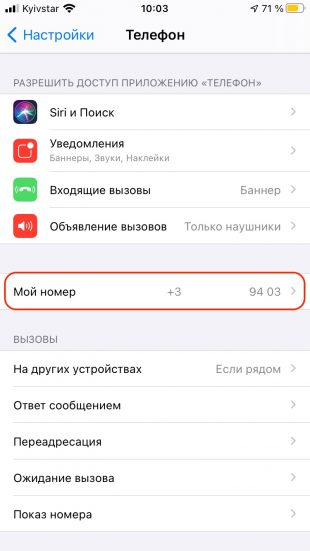
Самый простой способ узнать номер — вставить сим‑карту в телефон и посмотреть в настройках.
- На iPhone для этого нужно открыть раздел «Телефон» и найти строку «Мой номер».
- На Android следует искать в меню «SIM‑карты и мобильные сети» или «О телефоне» → «Общая информация» → «Статус SIM‑карты».
- На старых и более простых телефонах нужно открыть «Контакты» и найти запись «Мой номер».
3. Как узнать свой номер с помощью USSD‑кода
Сервисные команды позволяют узнать множество полезной информации о телефоне, в том числе и номер. Достаточно ввести соответствующий код и нажать кнопку вызова. В разных сетях используются свои команды, поэтому они различаются у каждого оператора.
- «МегаФон». Чтобы узнать свой номер телефона, наберите *205# и нажмите кнопку вызова.
- «Билайн». Абонентам достаточно набрать *110*10# и нажать кнопку вызова. После введения этого запроса придёт СМС с вашим номером телефона.
- МТС. Наберите со своего телефона команду *111*0887# и нажмите кнопку вызова.
- Tele2. Воспользуйтесь командой *201# и нажмите кнопку вызова.
- Yota. Чтобы получить номер телефона, наберите *103# и нажмите кнопку вызова.
4. Как узнать свой номер через мобильное приложение оператора
Сейчас всю необходимую информацию о своём тарифе и дополнительных услугах можно узнать из мобильного приложения оператора. Установите его с помощью Wi‑Fi, зарегистрируйтесь при необходимости, и номер телефона отобразится на главном экране приложения.
5. Как узнать свой номер на горячей линии
Информационные горячие линии операторов уже не так популярны, как в прошлом, но и с появлением мобильных приложений на них по‑прежнему оказывают помощь пользователям. Свяжитесь с консультантом, и он обязательно подскажет номер вашей сим‑карты.
- «МегаФон». Здесь можно не только узнать свой номер, но и получить полную информацию о состоянии счёта. Телефон горячей линии «МегаФона» — 0500.
- «Билайн». Позвоните в центр обслуживания клиентов, и оператор поможет вам. Номер горячей линии — 0611.
- МТС. Операторы не только подскажут нужные цифры, но и проконсультируют по всем вопросам, связанным с вашим телефоном. Номер горячей линии МТС — 0890.
- Tele2. Позвоните в центр обслуживания абонентов, набрав 611. Операторы ответят на любой вопрос, связанный с обслуживанием телефона, и помогут устранить возникшие сложности.
6. Как узнать свой номер через сервисный номер
Некоторые операторы также предоставляют информационные услуги через специальные сервисные номера. С их помощью можно узнать и собственный.
- «Билайн». Наберите 067410 и нажмите кнопку вызова. В течение минуты вам придёт СМС с номером.
- МТС. Позвоните на короткий номер 0887, и автоинформатор продиктует вам нужные цифры.
7. Как узнать свой номер в личном кабинете
Если у вас кончились деньги на счету, но остался интернет‑трафик, можете подключиться к интернету через сотовую сеть и зайти на сайт своего оператора. Ваш номер отобразится в верхней части экрана. Такая услуга точно доступна у «МегаФона», возможно, она есть и у других операторов.
Если знаете другие способы определить свой номер телефона без денег на счету, рассказывайте о них в комментариях. Если же вам надоели платные подписки, читайте эту статью.
Текст статьи был обновлён 26 января 2021 года.
Читайте также 📱📳📴
- Чем опасно приложение GetContact и почему его не нужно устанавливать
- Можно ли найти человека по номеру телефона
- Как перевести деньги с телефона на карту
- Как создать аккаунт Google без номера телефона
- 5 способов защититься от телефонного спама
Содержание
- Поиск активных перевозчиков
- В чем отличие от обычного поиска
- Как найти исполнителя через поиск активных перевозчиков
- Сколько стоит доступ
- Как интегрировать поиск активных перевозчиков в свое ПО
- Памятка по проверке контрагентов
- Как проверить контрагента?
- На ATI.SU
- На других сайтах
- При оформлении заявки
- При перевозке
- Обязательно проверьте контрагента, если:
- Иконка Автопарка останется только у фирм с подтверждённым транспортом
- Зачем это нужно
- Добавьте груз бесплатно
- Добавьте машину бесплатно
- Сервисы
- Заказы
- Проверки
- Площадки
- Страхование
- АТИ-Доки
- Тендеры на грузоперевозки
- Светофор+
- Расчет расстояний
- Мобильные приложения
- АТИ Мессенджер
- Иконка Автопарка останется только у фирм с подтверждённым транспортом
- Зачем это нужно
- Добавьте груз бесплатно
- Добавьте машину бесплатно
- Сервисы
- Заказы
- Проверки
- Площадки
- Страхование
- АТИ-Доки
- Тендеры на грузоперевозки
- Светофор+
- Расчет расстояний
- Мобильные приложения
- АТИ Мессенджер
- Иконка Автопарка останется только у фирм с подтверждённым транспортом
- Зачем это нужно
- Добавьте груз бесплатно
- Добавьте машину бесплатно
- Сервисы
- Заказы
- Проверки
- Площадки
- Страхование
- АТИ-Доки
- Тендеры на грузоперевозки
- Светофор+
- Расчет расстояний
- Мобильные приложения
- АТИ Мессенджер
Поиск активных перевозчиков
Воспользуйтесь поиском активных перевозчиков, если хотите:
В чем отличие от обычного поиска
Поиск активных перевозчиков выдает ранжированный список участников по частоте поиска ими грузов и размещения транспорта в заданном направлении. Также он сразу показывает актуальное количество добавленных на ATI.SU машин у перевозчика и важную информацию о нем.
Списки обновляются с учетом новых данных каждый день.
Как найти исполнителя через поиск активных перевозчиков
Шаг 1
Перейдите в поиск активных перевозчиков со страницы поиска транспорта.
Шаг 2
Задайте направление, период отчетности и дополнительные параметры (вес, объем, тип кузова и прочее). Например, Самара → Москва, отчет за 1 месяц, без дополнительных параметров поиска. Нажмите кнопку «Найти перевозчиков».
Сколько стоит доступ
Как интегрировать поиск активных перевозчиков в свое ПО
Вы можете настроить обмен данными между АТИ и вашим сервисом или системой учета с помощью API.
Источник
Памятка по проверке контрагентов
Проведя несложные и доступные проверки, вы убережете себя от проблем в будущем.
Как проверить контрагента?
На ATI.SU
Мы собрали в одном месте все проверки, которые могут понадобиться при автоперевозках. Выбирайте нужные, вводите данные и получайте отчёты с результатами.
Мошенники часто звонят с неизвестного номера, объясняя тем, что на номере в АТИ кончились деньги.
Перезвоните на номер телефона фирмы в АТИ и уточните достоверность слов звонившего.
Сравните город регистрации компании и регион регистрации телефона. Подозрительно, если компания из Воронежа, а все телефоны зарегистрированы в Самаре.
Все заявки и документы отправляйте только на адрес электронной почты в Карточке фирмы в АТИ.
На других сайтах
Убедитесь, что ваш контрагент реально существует и имеет регистрацию в государственном реестре (ЕГРЮЛ или ЕГРИП):
Проверьте, есть ли дисквалифицированные лица в составе исполнительных органов контрагента (если он является юридическим лицом, а не индивидуальным предпринимателем):
Проверьте контрагента на наличие в базе данных юридических лиц, связь с которыми по указанному ими адресу, внесенному в ЕГРЮЛ, отсутствует:
Проверьте потенциального партнёра на наличие записи в сервисе ФНС о юридических лицах, имеющих задолженность по уплате налогов и/или не представляющих налоговую отчетность более года:
Проверьте наличие записей о юридическом лице в издании «Вестник государственной регистрации» по двум адресам:
Проверьте наличие большого количества арбитражных споров в картотеке арбитражных дел:
Проверьте наличие судебных споров в федеральных судах общей юрисдикции:
Проверьте юридическое лицо или предпринимателя на предмет имеющихся исполнительных производств. Там же следует проверить директора и учредителей юридического лица:
Проверьте, не состоят ли в розыске Федеральной службы судебных приставов директор и учредитель:
Проверьте действительность выданного паспорта гражданина на сайте ФМС:
Проверьте наличие уголовных и гражданских дел в отношении руководителей организации или предпринимателя:
Проверьте, привлекались ли учредители и директор контрагента к имущественным взысканиям в судах и других государственных органах в ходе исполнительных производств:
Найдите официальный сайт организации в интернете и проверьте дату регистрации домена:
Введите запросы в поиске Яндекса или Гугла :
«НАИМЕНОВАНИЕ ФИРМЫ не платит»;
«НАИМЕНОВАНИЕ ФИРМЫ долг».
Проверьте наличие сообщений о банкротстве в издании «Коммерсантъ»:
Запросите бухгалтерскую отчётность организации через портал «Госуслуги»:
При оформлении заявки
Проверьте актуальность данных на сайте ГИБДД
При работе с представителями собственника ТС запросите договор аренды, трудовой договор или документы, подтверждающие родство.
После подписания заявки проверьте печать контрагента (ИНН, ОГРН и т.п.).
Сверьте адрес выгрузки с адресом в заявке.
При расхождении адресов все выяснения с заказчиком ведите только в письменном виде. Подтвердите адрес выгрузки у ГО и ГВ. Делайте переадресацию только официального письма с печатью и подписью.
При перевозке
Уточните, знает ли водитель адрес выгрузки и ставку.
Держите связь на протяжении всего пути с водителем и контролируйте моменты в процессе перевозки.
На выгрузке проследите за наличием печатей и подписи о получении груза.
В случае признаков обмана требуйте оплату до выгрузки.
Обязательно проверьте контрагента, если:
Предлагаемая ставка выше среднерыночной
Вы в первый раз работаете с контрагентом
У фирмы контрагента в Паспорте АТИ меньше 5 зелёных звезд
Источник
Иконка Автопарка останется только у фирм с подтверждённым транспортом
Скоро иконка Автопарка будет отображаться только у перевозчиков, которые подтвердили владение транспортом.
Зачем это нужно
Как подтвердить транспорт и сохранить иконку Автопарка — мы рассказали в пошаговой инструкции.
Добавьте груз бесплатно
и получайте предложения от перевозчиков
добавить груз
Добавьте машину бесплатно
и получайте предложения от грузоотправителей
добавить машину
Сервисы
Заказы
Отправляйте и берите грузы быстро: без лишних звонков и переговоров
Проверки
Подборка проверок для перевозок. Проверяйте ТС, водителей и фирмы в одном месте
Площадки
Облачный сервис для автоматизации работы с наемным транспортом и заказчиками
Страхование
Страхование грузов и ответственности. Кешбэк для участников АТИ
АТИ-Доки
Создание и обмен юридически значимыми эл. документами для грузоперевозок
Тендеры на грузоперевозки
Находите клиентов для перевозок на постоянной основе
Светофор+
Автоматическая проверка контрагентов и участников АТИ
Расчет расстояний
Планирование маршрутов для грузового транспорта
Мобильные приложения
Удобная работа с АТИ на телефонах и планшетах
АТИ Мессенджер
Позволяет быстро связаться с любым участником АТИ
Источник
Иконка Автопарка останется только у фирм с подтверждённым транспортом
Скоро иконка Автопарка будет отображаться только у перевозчиков, которые подтвердили владение транспортом.
Зачем это нужно
Как подтвердить транспорт и сохранить иконку Автопарка — мы рассказали в пошаговой инструкции.
Добавьте груз бесплатно
и получайте предложения от перевозчиков
добавить груз
Добавьте машину бесплатно
и получайте предложения от грузоотправителей
добавить машину
Сервисы
Заказы
Отправляйте и берите грузы быстро: без лишних звонков и переговоров
Проверки
Подборка проверок для перевозок. Проверяйте ТС, водителей и фирмы в одном месте
Площадки
Облачный сервис для автоматизации работы с наемным транспортом и заказчиками
Страхование
Страхование грузов и ответственности. Кешбэк для участников АТИ
АТИ-Доки
Создание и обмен юридически значимыми эл. документами для грузоперевозок
Тендеры на грузоперевозки
Находите клиентов для перевозок на постоянной основе
Светофор+
Автоматическая проверка контрагентов и участников АТИ
Расчет расстояний
Планирование маршрутов для грузового транспорта
Мобильные приложения
Удобная работа с АТИ на телефонах и планшетах
АТИ Мессенджер
Позволяет быстро связаться с любым участником АТИ
Источник
Иконка Автопарка останется только у фирм с подтверждённым транспортом
Скоро иконка Автопарка будет отображаться только у перевозчиков, которые подтвердили владение транспортом.
Зачем это нужно
Как подтвердить транспорт и сохранить иконку Автопарка — мы рассказали в пошаговой инструкции.
Добавьте груз бесплатно
и получайте предложения от перевозчиков
добавить груз
Добавьте машину бесплатно
и получайте предложения от грузоотправителей
добавить машину
Сервисы
Заказы
Отправляйте и берите грузы быстро: без лишних звонков и переговоров
Проверки
Подборка проверок для перевозок. Проверяйте ТС, водителей и фирмы в одном месте
Площадки
Облачный сервис для автоматизации работы с наемным транспортом и заказчиками
Страхование
Страхование грузов и ответственности. Кешбэк для участников АТИ
АТИ-Доки
Создание и обмен юридически значимыми эл. документами для грузоперевозок
Тендеры на грузоперевозки
Находите клиентов для перевозок на постоянной основе
Светофор+
Автоматическая проверка контрагентов и участников АТИ
Расчет расстояний
Планирование маршрутов для грузового транспорта
Мобильные приложения
Удобная работа с АТИ на телефонах и планшетах
АТИ Мессенджер
Позволяет быстро связаться с любым участником АТИ
Источник
Как создать личный кабинет на сайте АТИ
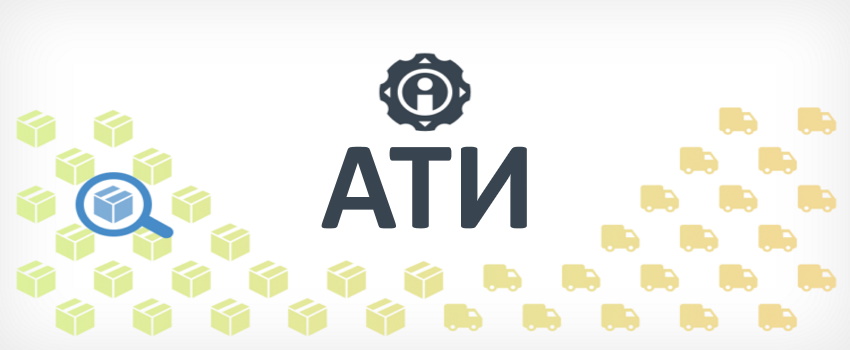
АвтоТрансИнфо (сокращенно АТИ) – это компания, занимающаяся грузовыми перевозками, обслуживающая клиентов через интернет. Такой подход к предоставлению услуг делает более комфортным сотрудничество с любыми потребителями. На сайте биржи доступна регистрация лицам, нуждающимся в постоянной или транспортировке грузов, а также самим грузоперевозчикам. Для получения доступа к функциональным возможностям онлайн-ресурса нужно зарегистрироваться на портале организации АТИ и выполнить вход в личный кабинет. После этого можно приступить к изучению и использованию предложенных опций.
Содержание
- 1 Регистрация личного кабинета
- 2 Вход в личный кабинет
- 3 Как восстановить пароль
- 4 Функции учётной записи
- 5 Использование мобильного приложения
- 6 Контакты для связи
Регистрация личного кабинета
Для создания пользовательского профиля на сайте АТИ нужно выполнить последовательно такие действия:
- На странице портала, расположенной по адресу https://id.ati.su/login, нажать на клавишу с надписью «Зарегистрироваться», находящейся в верхнем правом углу экрана.
- На открывшейся странице указать статус регистрации, выбрав из представленного списка.
- После нажатия на выбранную категорию нужно приступить к заполнению регистрационной анкеты, указав в ней телефонный номер, электронный почтовый адрес и персональную информацию, затребованную сервисом.
- Составить реквизиты логина и пароля, которые будут в дальнейшем использоваться для авторизации.
- Кликнуть по кнопке «Продолжить».
- Выполнить подтверждение контактных данных.
- Завершить создание личного кабинета.
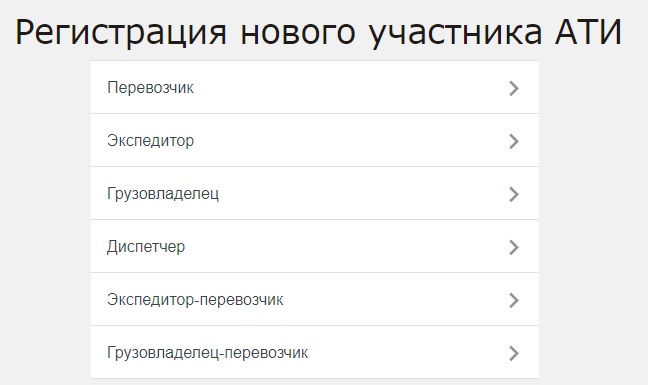
Поскольку в регистрационной форме на сайте АТИ не предусмотрено никакой кнопки, нажав которую пользователь соглашается на условия работы в системе, рекомендуется предварительно воспользоваться ссылкой https://ati.su/Agreement.aspx. Это необходимо для прочтения пользовательского соглашения во избежание любых сложностей в дальнейшей работе.
Вход в личный кабинет
Для авторизации в персональном аккаунте на сайте АТИ надо выполнить последовательно такие действия:
- Указать в поисковой строке браузера адрес https://id.ati.su/login для перехода на официальный портал биржи.
- В открывшейся форме заполнить пустые строки путем введения логина и пароля, составленных во время прохождения регистрационной процедуры.
- Кликнуть по кнопке с надписью «Войти».
Сервис после проверки корректности введённых идентификационных реквизитов перенаправит клиента организации на основную страничку личного кабинета.
Стоит заметить, что многие функции онлайн-ресурса доступны для просмотра любым посетителям портала, для этого не требуется проходить регистрацию и авторизоваться в персональном аккаунте. Например, возможно использование поиска или подбора удобного маршрута для транспортировки груза, просмотр приблизительной суммы за перевозку. Для получения полноценного доступа к функциональным возможностям сайта придется авторизоваться в системе.
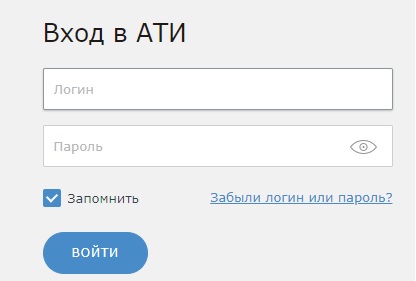
Как восстановить пароль
Если пароль от личного кабинета на портале АТИ был потерян, не стоит беспокоиться. Доступ к сервису может быть восстановлен по такой инструкции:
- Нужно перейти на страницу авторизации, кликнув по кнопке «Войти» расположенной в верхнем правом углу на официальном портале.
- Далее нажать на фразу «Забыли пароль?».
- В открывшейся форме ввести телефонный номер, указанный в процессе прохождения регистрационной процедуры, затем кликнуть «Продолжить».
Важно! Пользователю будет отправлено SMS‑сообщение с одноразовым кодом для входа в пользовательский профиль. Пароль нужно сменить после авторизации.
Функции учётной записи
После создания персонального аккаунта клиентам АТИ становятся доступны такие функциональные возможности:
- Просмотр контактной информации о свободных и не до конца заполненных машинах для прямой связи с водителем, обсуждения особенностей и условий доставки груза.
- Добавление грузов при отсутствии времени для самостоятельного просмотра встречных предложений. Это позволяет любому владельцу транспорта для перевозки грузов ознакомиться с требованиями потенциальных клиентов и отреагировать на них.
- Просмотр, скачивание и распечатка электронных документов, которыми в дальнейшем можно пользоваться при ведении бухгалтерского учёта. Вся документация соответствует действующему законодательству.
- Прямое участие в рейтинге. При большем количестве заказов и добросовестной оплате выполненных пользователем его рейтинг будет соответственно высоким. Как следствие, с таким перевозчиком будут в дальнейшем более активно взаимодействовать остальные клиенты АТИ.
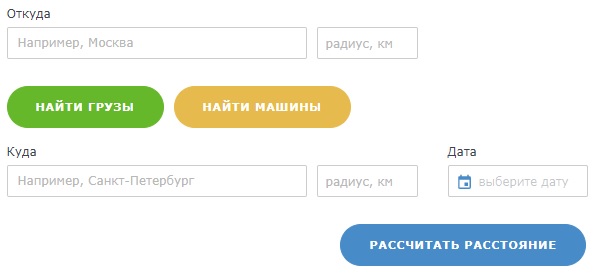
Важно! В аккаунте доступно получение ответов на интересующие вопросы с помощью форума, поиск партнёров или клиентов, набор клиентской базы.
Использование мобильного приложения
Функциональными возможностями личного кабинета на сайте АТИ можно пользоваться не только через компьютер, но и через смартфон или планшет. Для этого нужно просто установить на мобильное устройство специальное приложение, которое подходит для гаджетов, работающих на базе iOS или Android.


Контакты для связи
Для получения специализированной консультации от сотрудников АТИ можно позвонить в техническую поддержку по номеру 8-812-602-01-09. Также можно отправить письмо с обращением на электронный адрес [email protected].
The following two tabs change content below.
- Биография
- Последние записи

В 2011 году окончил ФГОБУ ВО «Финансовый университет при Правительстве Российской Федерации» по специальности «Экономист». В настоящее время помогаю в освоении сайта cabinet-bank.ru, и готов ответить на Ваши вопросы. (Страница автора)

Содержание
- Поиск активных перевозчиков
- В чем отличие от обычного поиска
- Как найти исполнителя через поиск активных перевозчиков
- Сколько стоит доступ
- Как интегрировать поиск активных перевозчиков в свое ПО
- Как сориентироваться в Паспорте, и что по нему можно понять
- Что означает цвет звёзд у названия фирмы
- Что означает цвет фары Светофора+?
- Памятка по проверке контрагентов
- Как проверить контрагента?
- На ATI.SU
- На других сайтах
- При оформлении заявки
- При перевозке
- Обязательно проверьте контрагента, если:
- Заказы для перевозчиков
- Что такое заказ
- Как получить заказ
- Как правильно оформить заказ
- Как отправить заказчику данные транспорта, водителя и реквизиты
- Как изменить указанные данные или отозвать свое предложение
- Инструкция по работе с сайтом www.ati.su
- Как работать с АТИ су грузоперевозки, участники системы, поиск грузов и перевозчиков.
- Как работать с АТИ сотруднику компании организующими автомобильные перевозки
- Работа с АТИ по грузоперевозкам
- 1) Главная страница
- 2) «Ваши грузы»
- 3) Транспорт
- 4) Поиск перевозчиков через «Рейтинг надёжности»
- 5. Проверка перевозчика
- 6. Начало работы
Поиск активных перевозчиков
Воспользуйтесь поиском активных перевозчиков, если хотите:
В чем отличие от обычного поиска
Поиск активных перевозчиков выдает ранжированный список участников по частоте поиска ими грузов и размещения транспорта в заданном направлении. Также он сразу показывает актуальное количество добавленных на ATI.SU машин у перевозчика и важную информацию о нем.
Списки обновляются с учетом новых данных каждый день.
Как найти исполнителя через поиск активных перевозчиков
Шаг 1
Перейдите в поиск активных перевозчиков со страницы поиска транспорта.
Шаг 2
Задайте направление, период отчетности и дополнительные параметры (вес, объем, тип кузова и прочее). Например, Самара → Москва, отчет за 1 месяц, без дополнительных параметров поиска. Нажмите кнопку «Найти перевозчиков».
Сколько стоит доступ
Как интегрировать поиск активных перевозчиков в свое ПО
Вы можете настроить обмен данными между АТИ и вашим сервисом или системой учета с помощью API.
Источник
Как сориентироваться в Паспорте, и что по нему можно понять
«О фирме». Данные фирмы из документов, сами документы в электронном виде и дополнительные фирмы.
Значок фары Светофора+ рядом с ИНН сообщает, не находится ли фирма на грани банкротства, все ли в порядке с уплатой налогов.
«Автопарк». Собственные машины фирмы, которые она добавила в АТИ.
«Площадки». Группы доверенных перевозчиков фирмы. Если Площадка открытая, то на неё может подать заявку и вступить любая фирма.
«Активность». История активности фирмы в виде графика. По ней видно, когда и как часто фирма заходит в аккаунт, выставляет грузы, читает форумы. Если фирма долгое время была неактивной, есть риск, что аккаунт перепродан или заранее создан для мошенничества. Такую фирму нужно проверить дополнительно.
Что означает цвет звёзд у названия фирмы
Контуры звезд (прозрачные) говорят о том, что фирма пока не прислала нам свои данные, и поэтому мы ничего не знаем о ней. Нужно дополнительно проверить фирму: поискать отзывы на форумах, связаться с партнерами фирмы и узнать, как с ней работалось.
Зеленые звезды означают, что мы проверили эту фирму, убедились, что она реально существует.
Красные звезды есть, когда фирма что-то нарушила, например, не заплатила партнеру, или когда дела у фирмы идут плохо: скоро станет или уже стала банкротом.
Что означает цвет фары Светофора+?
Сервис проверки контрагентов «Светофор+» автоматически проверяет всех участников АТИ. Он за вас отправляет запрос в Контур. Фокус, ФНС, суды, казначейства и узнает, не находится ли фирма на грани банкротства, все ли в порядке с уплатой налогов.
По результатам проверки Светофор+ показывает индикатор красного, желтого или зеленого цвета.
Желтый
Подсказывает, на что следует обратить внимание. Например, недавняя смена руководителя, наличие исполнительных производств по заработной плате, необычная динамика арбитражных дел или то, что по этой фирме нет информации — повод дополнительно проверить.
Источник
Памятка по проверке контрагентов
Проведя несложные и доступные проверки, вы убережете себя от проблем в будущем.
Как проверить контрагента?
На ATI.SU
Мы собрали в одном месте все проверки, которые могут понадобиться при автоперевозках. Выбирайте нужные, вводите данные и получайте отчёты с результатами.
Мошенники часто звонят с неизвестного номера, объясняя тем, что на номере в АТИ кончились деньги.
Перезвоните на номер телефона фирмы в АТИ и уточните достоверность слов звонившего.
Сравните город регистрации компании и регион регистрации телефона. Подозрительно, если компания из Воронежа, а все телефоны зарегистрированы в Самаре.
Все заявки и документы отправляйте только на адрес электронной почты в Карточке фирмы в АТИ.
На других сайтах
Убедитесь, что ваш контрагент реально существует и имеет регистрацию в государственном реестре (ЕГРЮЛ или ЕГРИП):
Проверьте, есть ли дисквалифицированные лица в составе исполнительных органов контрагента (если он является юридическим лицом, а не индивидуальным предпринимателем):
Проверьте контрагента на наличие в базе данных юридических лиц, связь с которыми по указанному ими адресу, внесенному в ЕГРЮЛ, отсутствует:
Проверьте потенциального партнёра на наличие записи в сервисе ФНС о юридических лицах, имеющих задолженность по уплате налогов и/или не представляющих налоговую отчетность более года:
Проверьте наличие записей о юридическом лице в издании «Вестник государственной регистрации» по двум адресам:
Проверьте наличие большого количества арбитражных споров в картотеке арбитражных дел:
Проверьте наличие судебных споров в федеральных судах общей юрисдикции:
Проверьте юридическое лицо или предпринимателя на предмет имеющихся исполнительных производств. Там же следует проверить директора и учредителей юридического лица:
Проверьте, не состоят ли в розыске Федеральной службы судебных приставов директор и учредитель:
Проверьте действительность выданного паспорта гражданина на сайте ФМС:
Проверьте наличие уголовных и гражданских дел в отношении руководителей организации или предпринимателя:
Проверьте, привлекались ли учредители и директор контрагента к имущественным взысканиям в судах и других государственных органах в ходе исполнительных производств:
Найдите официальный сайт организации в интернете и проверьте дату регистрации домена:
Введите запросы в поиске Яндекса или Гугла :
«НАИМЕНОВАНИЕ ФИРМЫ не платит»;
«НАИМЕНОВАНИЕ ФИРМЫ долг».
Проверьте наличие сообщений о банкротстве в издании «Коммерсантъ»:
Запросите бухгалтерскую отчётность организации через портал «Госуслуги»:
При оформлении заявки
Проверьте актуальность данных на сайте ГИБДД
При работе с представителями собственника ТС запросите договор аренды, трудовой договор или документы, подтверждающие родство.
После подписания заявки проверьте печать контрагента (ИНН, ОГРН и т.п.).
Сверьте адрес выгрузки с адресом в заявке.
При расхождении адресов все выяснения с заказчиком ведите только в письменном виде. Подтвердите адрес выгрузки у ГО и ГВ. Делайте переадресацию только официального письма с печатью и подписью.
При перевозке
Уточните, знает ли водитель адрес выгрузки и ставку.
Держите связь на протяжении всего пути с водителем и контролируйте моменты в процессе перевозки.
На выгрузке проследите за наличием печатей и подписи о получении груза.
В случае признаков обмана требуйте оплату до выгрузки.
Обязательно проверьте контрагента, если:
Предлагаемая ставка выше среднерыночной
Вы в первый раз работаете с контрагентом
У фирмы контрагента в Паспорте АТИ меньше 5 зелёных звезд
Источник
Заказы для перевозчиков
Что такое заказ
Как получить заказ
Как правильно оформить заказ
Теперь заказ нужно правильно оформить:
Как отправить заказчику данные транспорта, водителя и реквизиты
Как изменить указанные данные или отозвать свое предложение
Такое могло произойти по двум причинам:
Вы не успели отправить данные: когда вы взяли груз, у вас есть 30 минут, чтобы отправить заказчику данные водителя, транспорта и реквизиты. На этот время груз зарезервирован и отменить резерв в течение 30 минут нельзя.
Если вы не успеете отправить необходимые данные, через 30 минут вместо таймера будет отображаться сообщение «Вы не успели взять груз». Придется еще раз найти этот груз в поиске или уведомлении и снова нажать «Взять груз».
Если вы уже указали информацию о транспорте, водителе или реквизитах, но просто не успели выслать их, повторно их вводить не потребуется, потому что эти данные сохраняются.
Грузовладелец одобрял заявку слишком долго: когда груз проведет на вкладке «Согласование» больше 7 дней с даты загрузки, то такой груз будет автоматически отклонён. Чтобы такого не случилось, свяжитесь с заказчиком и попросите его одобрить вашу заявку на сайте и создать документы на перевозку. Как только он одобрите заявку и создаст документ, вы получите уведомление.
Источник
Инструкция по работе с сайтом www.ati.su
Как работать с АТИ су грузоперевозки, участники системы, поиск грузов и перевозчиков.
Данная инструкция «Как работать с АТИ» была подготовлена для обучения новых сотрудников в экспедиторской компании.
Ссылка на официальный сайт ati.su с инструкцией 7 шагов для начала успешной работы на АТИ размещена внизу данной статьи.
Как работать с АТИ сотруднику компании организующими автомобильные перевозки
В приоритете при поиске автомобиля под конкретную заявку клиента, обзваниваем тех перевозчиков, которые уже ездили по необходимому или схожему маршруту.
Если нет машины от проверенного перевозчика, то выкладываем загрузку на www.ati.su и там ищем перевозчика

Работа с АТИ по грузоперевозкам
1) Главная страница
С главной страницы мы можем попасть на любой раздел сайта («Ваши грузы», «Рейтинг надёжности», «Транспорт» и другие.)
2) «Ваши грузы»
При переходе в данный раздел мы можем посмотреть какие грузы сейчас у нас есть, а так же добавить новый груз.
-Добавление груза
Для того чтобы добавить груз необходимо в разделе «Ваши грузы» нажать на кнопку «Добавить груз»
Во всплывшем окне указываются все характеристики груза.
-Поиск транспорта из раздела «Ваши грузы»
После этого открывается страница с найденным транспортом. В левой колонке автоматически указываются параметры необходимой машины, при необходимости их можно изменить.
3) Транспорт
— Поиск транспорта
Для того, чтобы найти машину в системе АвтоТрансИнфо, необходимо перейти в раздел «Транспорт» с любой страницы сайта. Ссылка расположена в вернем горизонтальном меню справа.
В разделе «Транспорт» можно посмотреть:
1. Все машины, которые есть в системе на данный момент.
2. Машины по странам. На странице «Машины по странам » можно выбрать машины, у которых пункт назначения, либо пункт отправления находятся в нужной вам стране.
Для подбора конкретной машины, соответствующей параметрам вашего груза, необходимо воспользоваться формой поиска, расположенной на странице «Транспорт» слева под вертикальным меню.
При поиске машины можно указать следующие параметры:
1. Пункт Загрузки
2. Пункт Разгрузки
3. Тип кузова необходимый для вашего груза
4. Тип загрузки необходимый для вашего груза
5. Вес груза
6. Объем груза
7. Даты (Когда Вам необходимо его отправить)
8. Оплата
Поставив галочку в форму «Только с указанием ставки», вы будете искать только среди тех машин, на которые указана конкретная ставка.
Порядок вывода машин при поиске.
Сортировка машин при выводе достаточно сложная и зависит от целого ряда параметров:
Сначала сортировка учитывает правила, касательно города загрузки, потом касательно города разгрузки и, наконец, время размещения информации о машине в системе (более свежие выше).
Правила сортировки машин относительно города загрузки.
Если пользователь указал город загрузки без радиуса (искомый город), то сначала будут показаны машины, у которых город загрузки точно такой же. После этого будут показаны машины, у которых искомый город входит в указанный в машине радиус вокруг города загрузки машины в порядке убывания расстояний от искомого города до указанных в машинах городах загрузки.
Если пользователь указал город загрузки с радиусом, то будут показаны машины, у которых город загрузки попадёт в искомый радиус и те машины, у которых искомый город входит в указанный в машине радиус вокруг города загрузки машины. Все эти машины будут отсортированы в порядке убывания расстояний от искомого города до указанных в машинах городах загрузки.
Правила сортировки машин относительно города разгрузки.
В информации о машине может быть указано несколько вариантов разгрузки в любых комбинациях:
Искомый город сравнивается со всеми вариантами, указанными в машине.
4) Поиск перевозчиков через «Рейтинг надёжности»
Один из наиболее удобных вариантов поиска перевозчиков через АвтоТрансИнфо, является поиск через «Рейтинг надёжности».
Для этого необходимо на главной странице сайта выбрать кнопку «Рейтинг надежности».
На открывшейся странице выбираем необходимый нам город в графе «Регион», указываем «Балл надежности» не меньше 3, «Субъективная оценка» не хуже «Удовлетворительно», в профиле отмечаем «Перевозчик» и жмём кнопку — Применить.
В результате мы видим тех перевозчиков которые нам интересны.
Для просмотра контактной информации о компании требуется нажать на название компании. Для просмотра информации о регистрации компании в АвтоТрансИнфо, отзывах о ней, а также субъективной оценке компании необходимо нажать на звёздочки в графе надёжность(или с любой другой страницы где мы видим название компании и звездочки).
5. Проверка перевозчика
После того как был найден подходящий перевозчик, который согласился забрать груз, необходимо его проверить на надёжность.
Сделать это можно разными способами(обязательно запросить документы необходимые нам от ООО или ИП):
-посмотреть балл надежности (не меньше 3 баллов и субъективная оценка не хуже «Удовлетворительно») на АТИ
-посмотреть выставленные другими заказчиками/перевозчиками оценки на АТИ, интересующему нас перевозчику(не менее 2-3 оценок, в случае если оценок или баллов меньше, проверяем перевозчика более тщательно)
-запросить у самого перевозчика контакты 3-5 компаний, которым он перевозил груз
-если перевозчик является юридическим лицом (ООО, ОАО, ЗАО…), то его можно проверить через сайт Федеральной Налоговой Службы по адресу nalog.ru просто внеся ИНН/ОГРН, имеющиеся у нас из предоставленных перевозчиком документов.
Помните, что клиенты доверяют нам свой груз, и мы должны полностью оправдывать их доверие.
Если по всем этим пунктам вопросов не возникает, то можно переходить к заключению договора и заявки.
Другие юридические вопросы и вопросы безопасности в экспедиторской компании.
6. Начало работы
При первых перевозках необходимо, как можно более внимательно контролировать весь процесс перевозки(начиная от требований к ТС и заканчивая возвратом от перевозчика ТН, ТТН и тд в кратчайшие сроки).
Обязательно требовать от перевозчика рабочие телефоны водителя и уточнять будет ли этот номер работать в регионе загрузки/выгрузки.
Строго необходимо иметь с перевозчиком постоянную связь в режиме on-line (icq, skype, сот. телефон), чтобы в случае возникновения непредвиденных ситуаций, можно было получить тот или иной ответ.
Так же узнаем у перевозчика в каких направлениях ездят его автомобили, и предлагать так же наши загрузки по этим направлениям.(Это же рекомендуется делать и при поиске перевозчика).
Официальный сайт биржи грузоперевозок АТИ су с инструкцией «7 шагов для начала успешной работы на АТИ»
Источник
Как работать с АТИ су грузоперевозки, участники системы, поиск грузов и перевозчиков.
1) Главная страница
С главной страницы мы можем попасть на любой раздел сайта («Ваши грузы», «Рейтинг надёжности», «Транспорт» и другие.)
2) «Ваши грузы»
При переходе в данный раздел мы можем посмотреть какие грузы сейчас у нас есть, а так же добавить новый груз.
-Добавление груза
Для того чтобы добавить груз необходимо в разделе «Ваши грузы» нажать на кнопку «Добавить груз»
Во всплывшем окне указываются все характеристики груза.
- Наименование — выбираем из всплывающего списка, тот тип груза, который у нас имеется.
- Указываем наиболее точный вес и объём груза.
- Маршрут – вписываем пункты загрузки и выгрузки. Если город не является столицей региона, то рекомендуется в пункте загрузки/выгрузки указывать столицу, а в пункте «Точно» указывать точный город.
- Тип кузова – выбираем из всплывающего списка, тот тип кузова который нам требуется
- Тип загрузки-выгрузки — выбираем из всплывающего списка, тот вид загрузки/выгрузки, который нам требуется.
- Указываем точную дату загрузки. Если рейсы постоянные, то отмечаем пункт «Постоянно».
- Ставка – указываем ставку с НДС или без НДС(рекомендуется только если мы не можем двигаться по ставке вверх). Если есть возможность «играть» со ставкой вверх или вниз, то ставки не указываем, а отмечаем «Запрос ставки»
- Отмечаем так же пункт «Прямой договор» и «Через»(указываем 12 дней)
- В примечании указываем любую дополнительную информацию.
- Выбираем контактное лицо.
- Жмём готово и Ок. Груз добавлен.
-Поиск транспорта из раздела «Ваши грузы»
- Жмём указанную кнопку справа от размещенного нами груза, для поиска транспорта удовлетворяющего заданным нами параметрам при добавлении груза.
После этого открывается страница с найденным транспортом. В левой колонке автоматически указываются параметры необходимой машины, при необходимости их можно изменить.
- Кнопка «Обновить груз» позволяет обновить информацию о ваших загрузках, поднять их «наверх».
- Кнопка «Редактировать» позволяет отредактировать существующий груз.
- Кнопка «Удалить» позволяет удалить информацию о грузе.
3) Транспорт
— Поиск транспорта
Для того, чтобы найти машину в системе АвтоТрансИнфо, необходимо перейти в раздел «Транспорт» с любой страницы сайта. Ссылка расположена в вернем горизонтальном меню справа.
В разделе «Транспорт» можно посмотреть:
1. Все машины, которые есть в системе на данный момент.
2. Машины по странам. На странице «Машины по странам » можно выбрать машины, у которых пункт назначения, либо пункт отправления находятся в нужной вам стране.
Для подбора конкретной машины, соответствующей параметрам вашего груза, необходимо воспользоваться формой поиска, расположенной на странице «Транспорт» слева под вертикальным меню.
При поиске машины можно указать следующие параметры:
1. Пункт Загрузки
2. Пункт Разгрузки
3. Тип кузова необходимый для вашего груза
4. Тип загрузки необходимый для вашего груза
5. Вес груза
6. Объем груза
7. Даты (Когда Вам необходимо его отправить)
8. Оплата
Поставив галочку в форму «Только с указанием ставки», вы будете искать только среди тех машин, на которые указана конкретная ставка.
Порядок вывода машин при поиске.
Сортировка машин при выводе достаточно сложная и зависит от целого ряда параметров:
- городов загрузки и разгрузки и радиусов вокруг них, указанных пользователем в параметрах поиска;
- городов, радиусов, регионов и стран, указанных в информации о машинах;
- расстояний между городами по автомобильным дорогам;
- времени размещения информации о машинах.
Сначала сортировка учитывает правила, касательно города загрузки, потом касательно города разгрузки и, наконец, время размещения информации о машине в системе (более свежие выше).
Правила сортировки машин относительно города загрузки.
Если пользователь указал город загрузки без радиуса (искомый город), то сначала будут показаны машины, у которых город загрузки точно такой же. После этого будут показаны машины, у которых искомый город входит в указанный в машине радиус вокруг города загрузки машины в порядке убывания расстояний от искомого города до указанных в машинах городах загрузки.
Если пользователь указал город загрузки с радиусом, то будут показаны машины, у которых город загрузки попадёт в искомый радиус и те машины, у которых искомый город входит в указанный в машине радиус вокруг города загрузки машины. Все эти машины будут отсортированы в порядке убывания расстояний от искомого города до указанных в машинах городах загрузки.
Правила сортировки машин относительно города разгрузки.
В информации о машине может быть указано несколько вариантов разгрузки в любых комбинациях:
- просто город;
- город с радиусом в км.;
- регион;
- страна.
Искомый город сравнивается со всеми вариантами, указанными в машине.
- Сначала показываются машины с точным совпадением городов разгрузки с искомым городом разгрузки или с городами, входящими в искомый радиус вокруг искомого города разгрузки.
- Потом показываются машины, у которых искомый город разгрузки входит в указанный в машине радиус вокруг города разгрузки машины или в указанный в машине регион. И в самом конце показываются машины, у которых искомый город разгрузки входит в указанную в машине страну.
- В информации о машине может быть указано несколько вариантов разгрузки в любых комбинациях:
— просто город;
— город с радиусом в км.;
— регион;
— страна.
4) Поиск перевозчиков через «Рейтинг надёжности»
Один из наиболее удобных вариантов поиска перевозчиков через АвтоТрансИнфо, является поиск через «Рейтинг надёжности».
Для этого необходимо на главной странице сайта выбрать кнопку «Рейтинг надежности».
На открывшейся странице выбираем необходимый нам город в графе «Регион», указываем «Балл надежности» не меньше 3, «Субъективная оценка» не хуже «Удовлетворительно», в профиле отмечаем «Перевозчик» и жмём кнопку — Применить.
В результате мы видим тех перевозчиков которые нам интересны.
Для просмотра контактной информации о компании требуется нажать на название компании. Для просмотра информации о регистрации компании в АвтоТрансИнфо, отзывах о ней, а также субъективной оценке компании необходимо нажать на звёздочки в графе надёжность(или с любой другой страницы где мы видим название компании и звездочки).
5. Проверка перевозчика
После того как был найден подходящий перевозчик, который согласился забрать груз, необходимо его проверить на надёжность.
Сделать это можно разными способами(обязательно запросить документы необходимые нам от ООО или ИП):
-посмотреть балл надежности (не меньше 3 баллов и субъективная оценка не хуже «Удовлетворительно») на АТИ
-посмотреть выставленные другими заказчиками/перевозчиками оценки на АТИ, интересующему нас перевозчику(не менее 2-3 оценок, в случае если оценок или баллов меньше, проверяем перевозчика более тщательно)
-запросить у самого перевозчика контакты 3-5 компаний, которым он перевозил груз
-если перевозчик является юридическим лицом (ООО, ОАО, ЗАО…), то его можно проверить через сайт Федеральной Налоговой Службы по адресу nalog.ru просто внеся ИНН/ОГРН, имеющиеся у нас из предоставленных перевозчиком документов.
Помните, что клиенты доверяют нам свой груз, и мы должны полностью оправдывать их доверие.
Если по всем этим пунктам вопросов не возникает, то можно переходить к заключению договора и заявки.
Инструкция о порядке и критерии проверки перевозчиков.
Другие юридические вопросы и вопросы безопасности в экспедиторской компании.
- Письмо перевозчику о предоставлении документов для заключения договоров на перевозку грузов;
- Проверяем полномочия «подписанта» договора;
- Инструкция для водителей Перевозчика.
- Другие инструкции на страницах по юридическим и вопросам безопасности.
6. Начало работы
При первых перевозках необходимо, как можно более внимательно контролировать весь процесс перевозки(начиная от требований к ТС и заканчивая возвратом от перевозчика ТН, ТТН и тд в кратчайшие сроки).
Обязательно требовать от перевозчика рабочие телефоны водителя и уточнять будет ли этот номер работать в регионе загрузки/выгрузки.
Строго необходимо иметь с перевозчиком постоянную связь в режиме on-line (icq, skype, сот. телефон), чтобы в случае возникновения непредвиденных ситуаций, можно было получить тот или иной ответ.
Так же узнаем у перевозчика в каких направлениях ездят его автомобили, и предлагать так же наши загрузки по этим направлениям.(Это же рекомендуется делать и при поиске перевозчика).
Официальный сайт биржи грузоперевозок АТИ су с инструкцией «7 шагов для начала успешной работы на АТИ»











